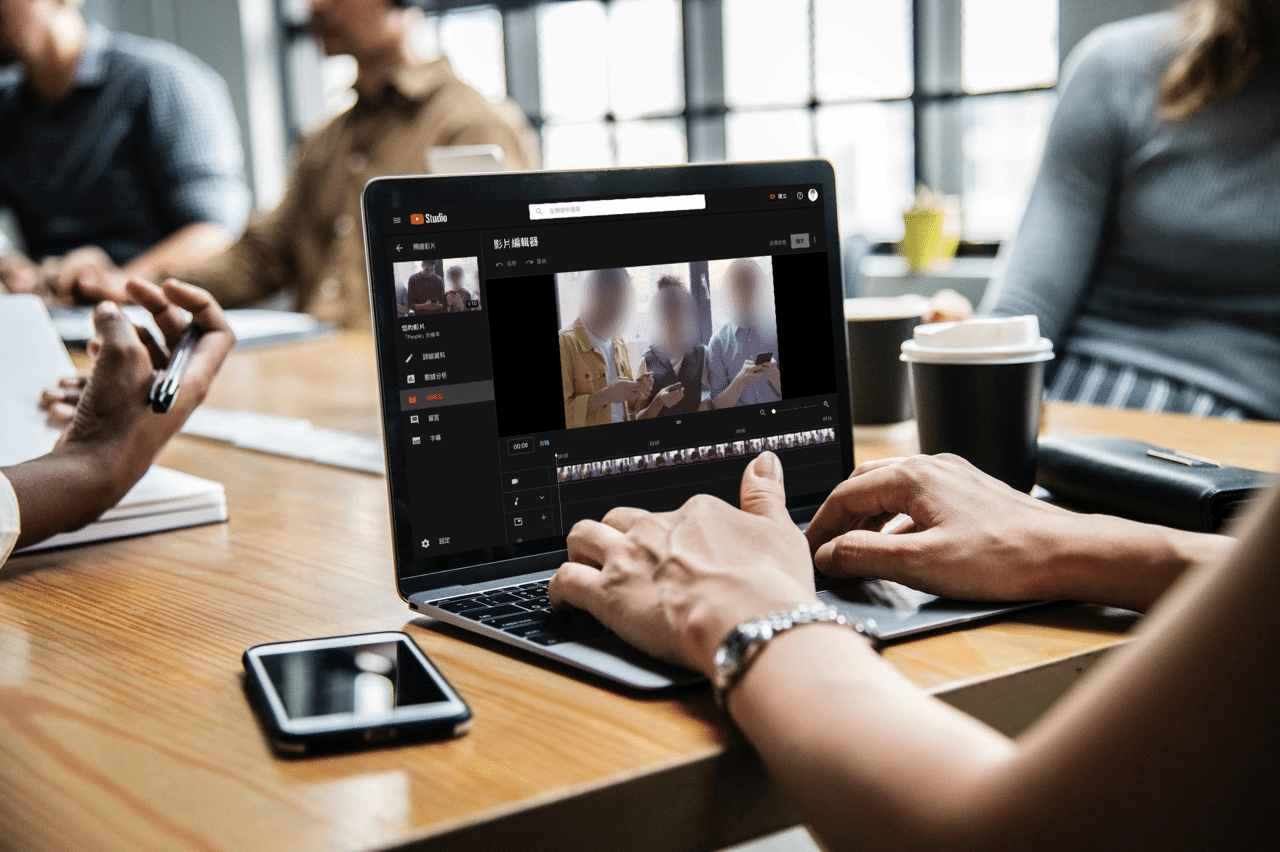
因為日常工作需要,我經常會使用編輯工具處理螢幕擷圖,像是加入箭頭、框線標記、文字或是模糊特定範圍,也就是俗稱的馬賽克,後來我很喜歡「Redacted 線上圖片馬賽克、模糊遮蔽工具,相片不上傳離線也能用」服務,透過瀏覽器直接把圖片拉進去、以滑鼠拖曳出要馬賽克的範圍,無需下載工具,相片也不會離開電腦,使用上非常安全簡單。
對圖片加入模糊效果很容易,相對來說要在影片加上馬賽克就複雜多了,一般必須先透過影片編輯工具打開影片檔(對於平常沒有在編輯影片的朋友來說還真不知道去那裡下載),找到要編輯的時間軸,在該段落手動加上霧化或是遮蔽效果,比較偷懶的作法大概就是放個貼圖之類的,如果要編輯的影片很長,或是要上馬賽克的目標很多,就會很耗費時間。
影音平台 YouTube 提供線上影片編輯器其實有個很方便的「模糊效果」功能,可以自動化進行影片的「臉部模糊處理」,強大的是 YouTube 會自動分析影片出現的人物,將這些臉部擷取出來讓上傳者自行選擇,只要勾選就能自動對臉部加入模糊效果。
不過既然是由機器自動辨識的人臉範圍,有可能因為光線、角度、時間長度等等因素而產生誤判情形,透過另一個「自訂模糊處理」工具就可以讓使用者自行選擇影片中要模糊處理或追蹤的區域範圍,直接在線上進行編輯或剪裁處理。
如果想對影片中的人臉部分加上模糊、馬賽克效果,YouTube 影片編輯器是最簡單的工具。
YouTube Studio
https://studio.youtube.com/
使用教學
STEP 1
首先,開啟 YouTube 登入帳號後點選右上角「上傳影片」功能。
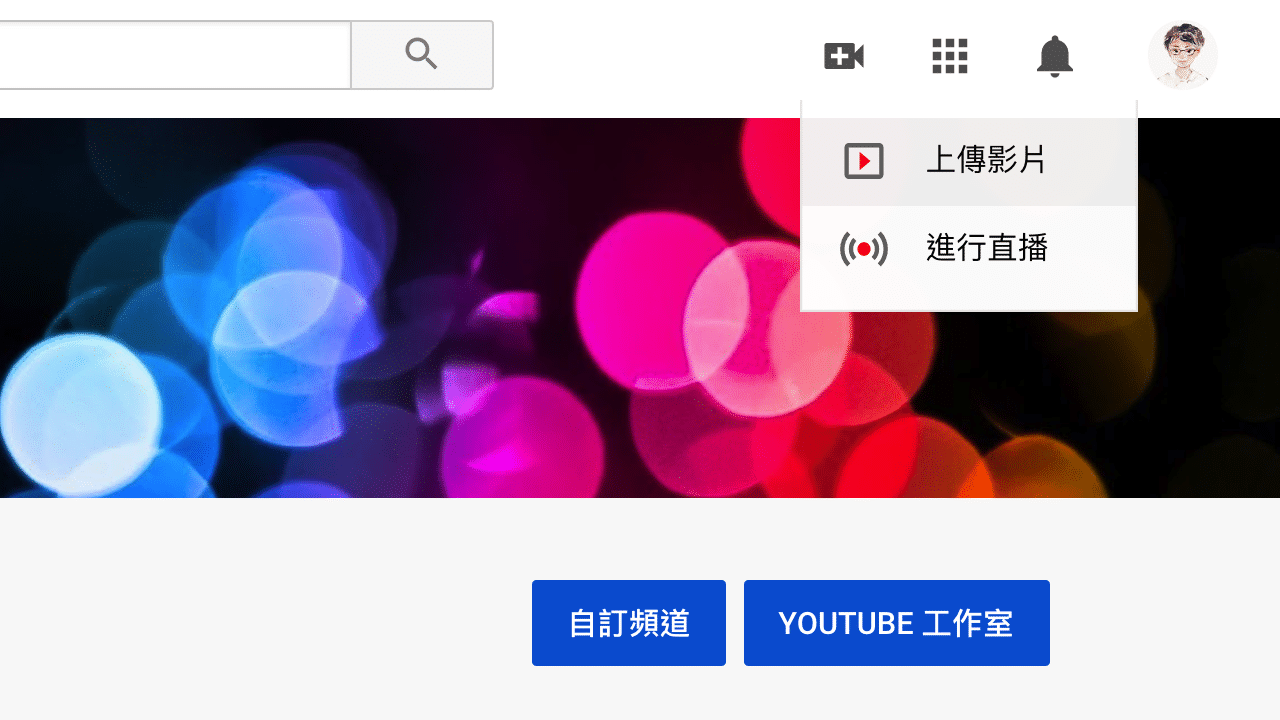
將要上傳的影片檔案拖曳到視窗中,影片就會被傳送到你的帳戶。
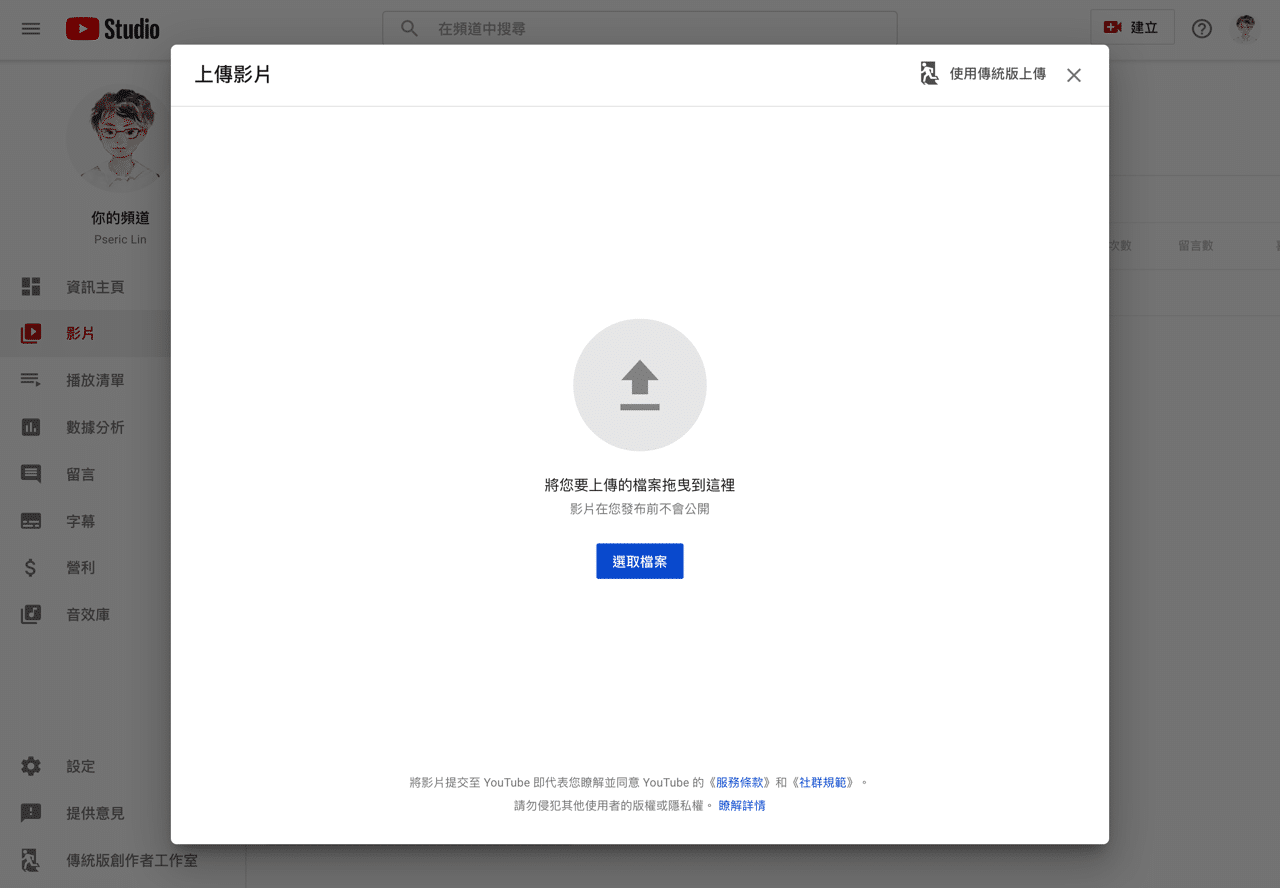
STEP 2
接著可先調整一下瀏覽權限,原則上在發布前不會公開,如果不放心可以把影片權限改為「私人」或「不公開」,兩種的差別在於私人權限時只有你自己和你選擇的對象可以觀看影片。
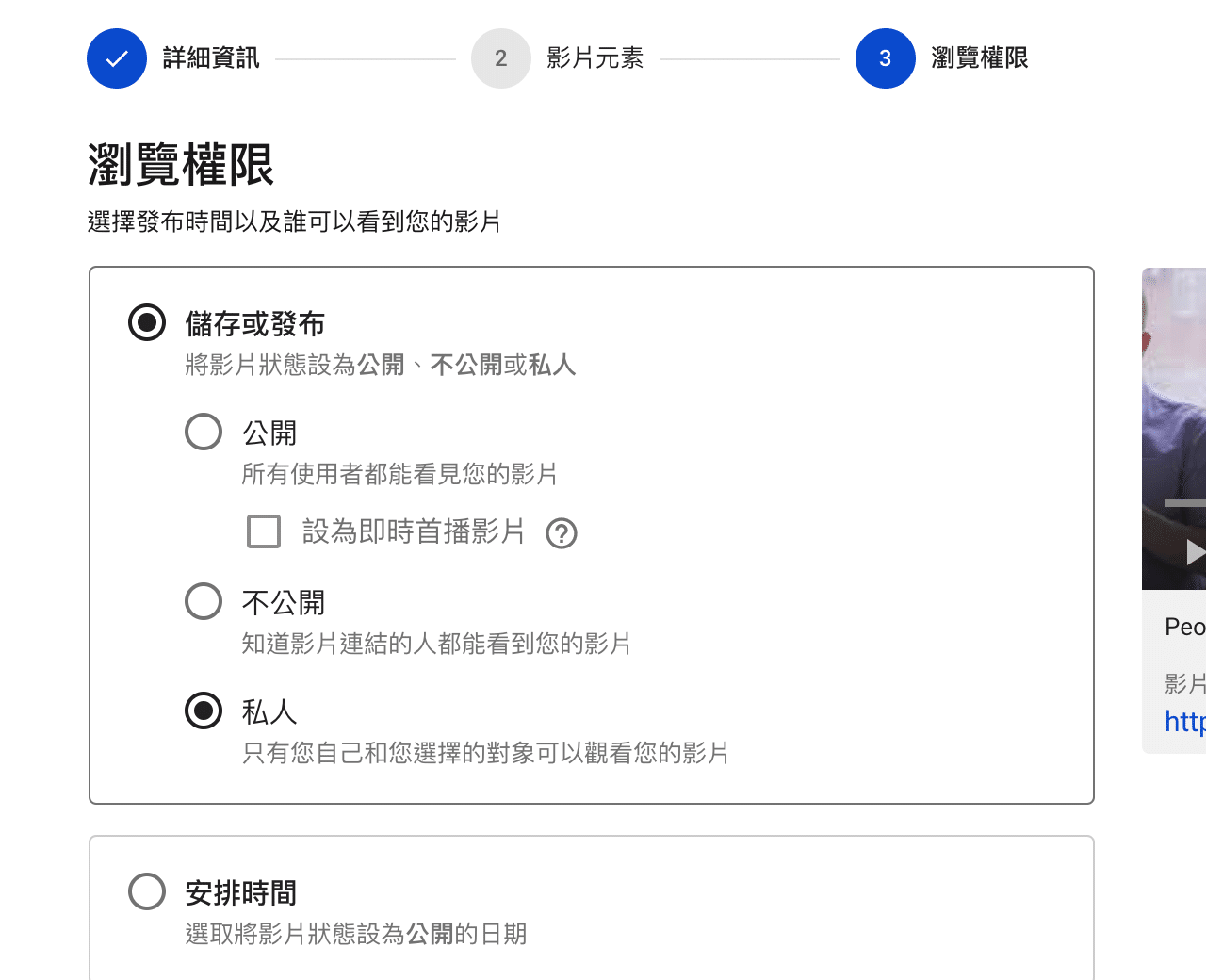
STEP 3
在影片詳細資料頁面點選左側選單「編輯器」開啟 YouTube 影片編輯功能。
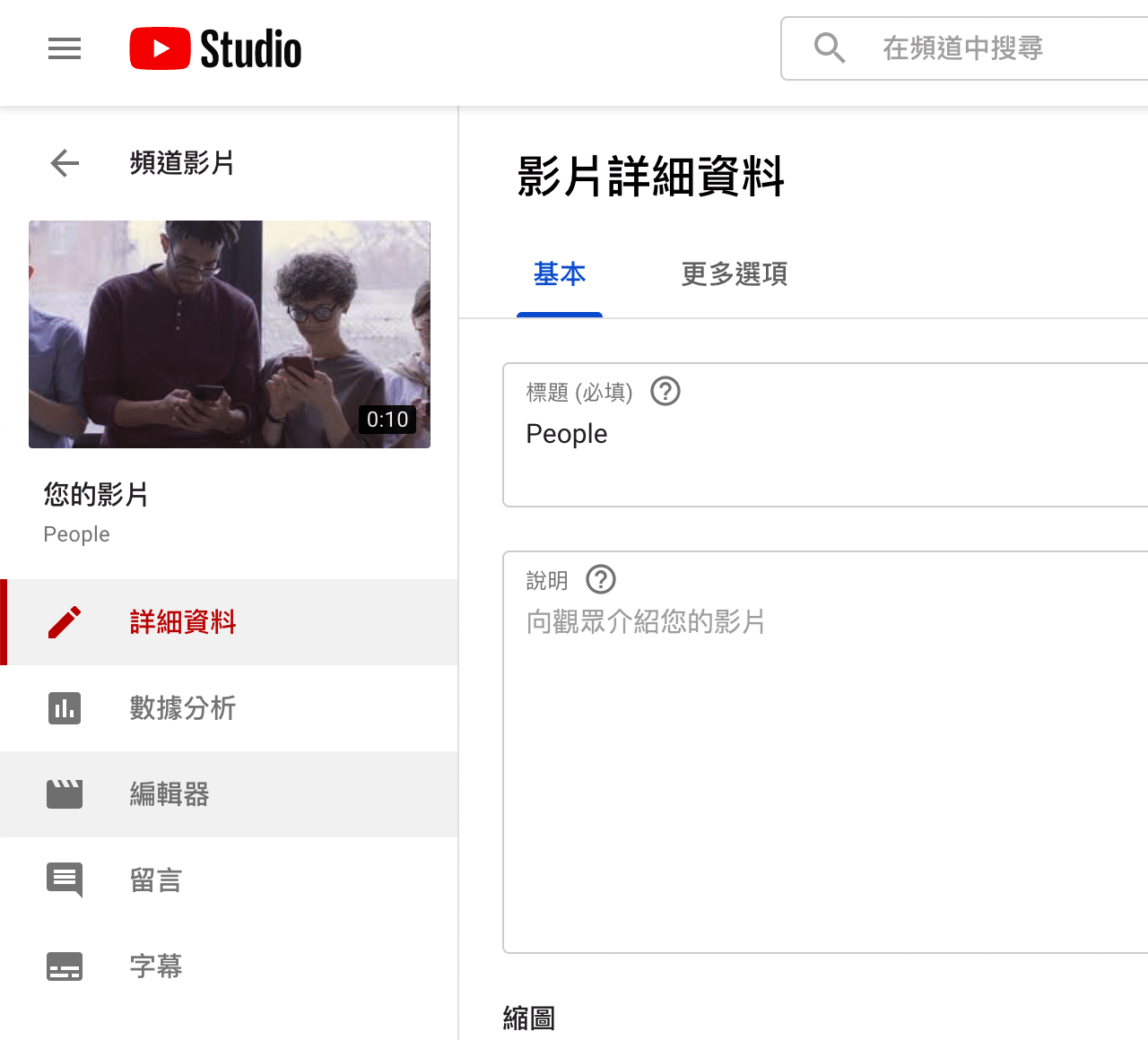
進入影片編輯器背景會變成暗色,在這裡可以對影片進行編輯,點選下方「新增模糊效果」鏈結開啟模糊效果功能。
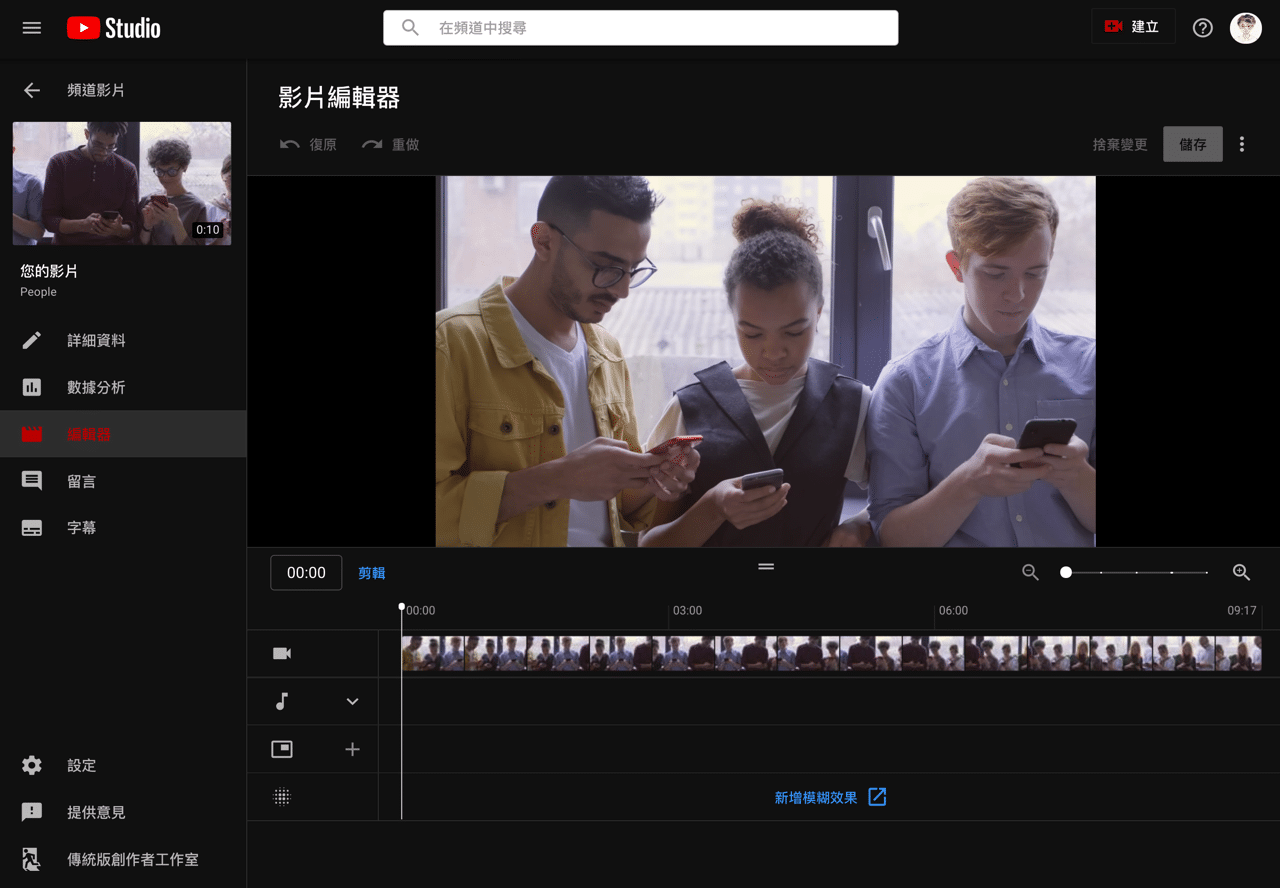
STEP 4
從「模糊效果」功能裡可以看到兩個工具:臉部模糊處理、自訂模糊處理,如果你要馬賽克的目標是人物,可以使用「臉部模糊」直接交給機器幫你掃描影片中出現的人臉部分,選取後快速加入模糊效果,非常好用。
若你要處理的部分不是人物,或是當「臉部模糊」沒有達到你滿意的處理結果,就可透過「自訂模糊處理」手動選擇影片中要模糊處理和追蹤的區域。
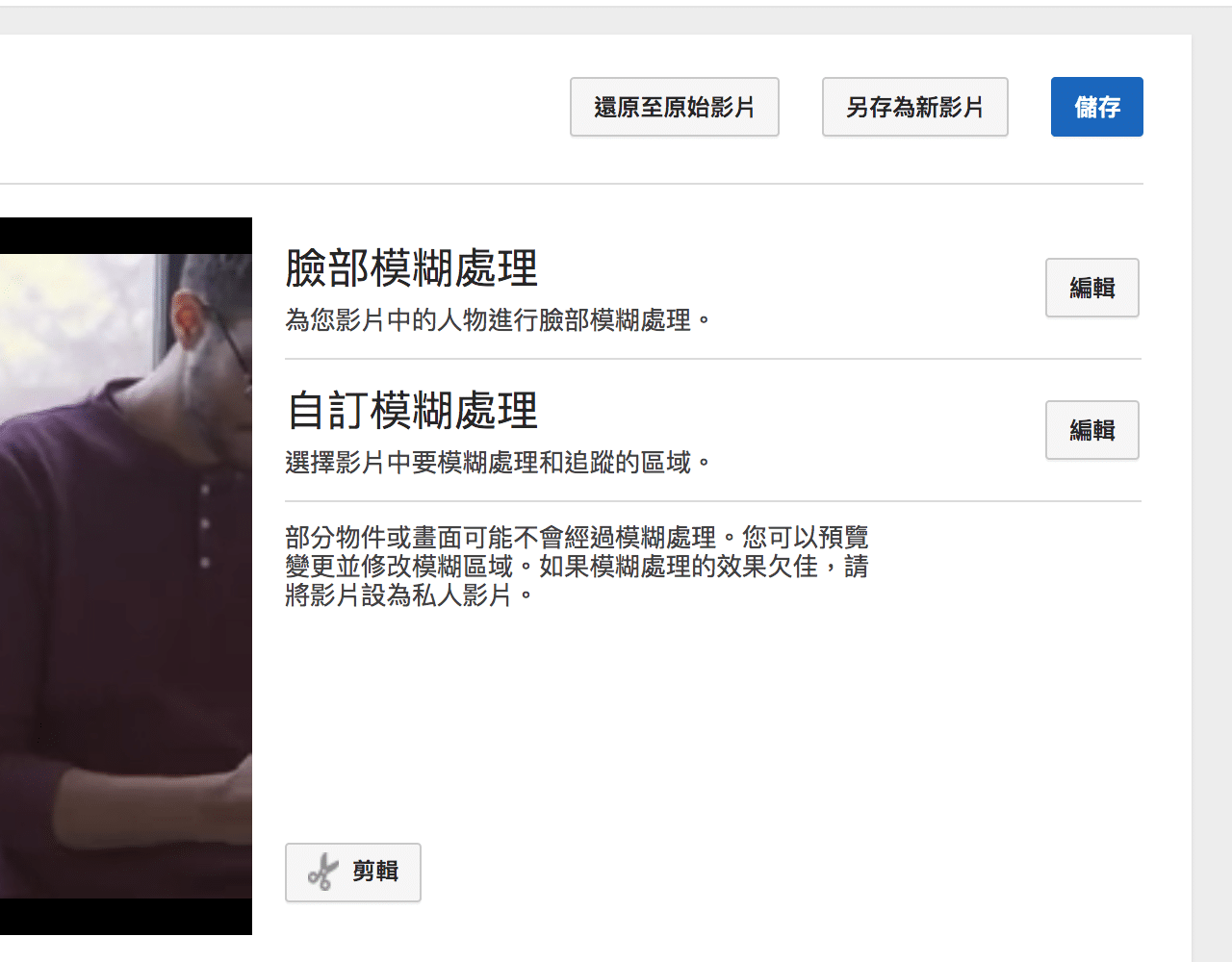
點選臉部模糊處理後方的「編輯」後,YouTube 影片編輯功能就會開始處理影片,找出影片中出現的人物部分,這個過程需要一些時間,取決於使用者的影片長度,不過在處理時可以先去瀏覽其他內容,系統會在背景處理。
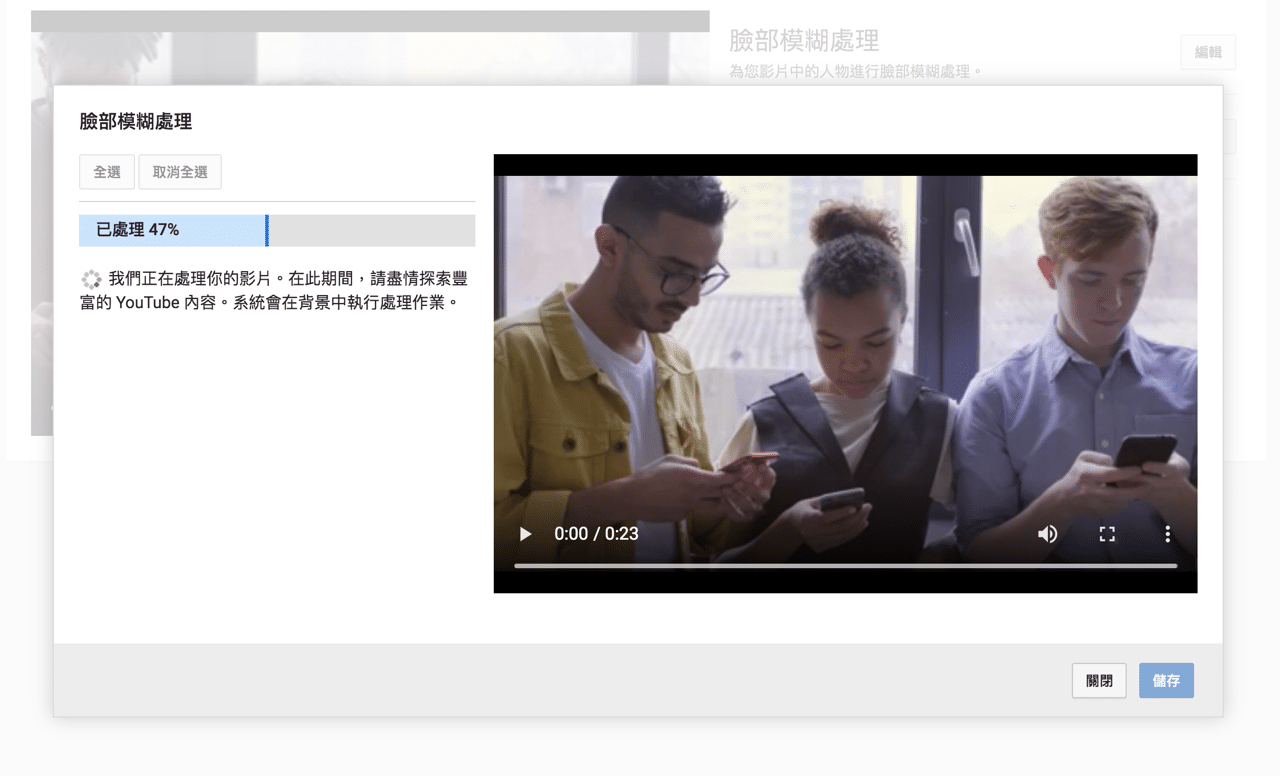
STEP 5
系統處理後會在「臉部模糊處理」顯示偵測到的人物臉部。
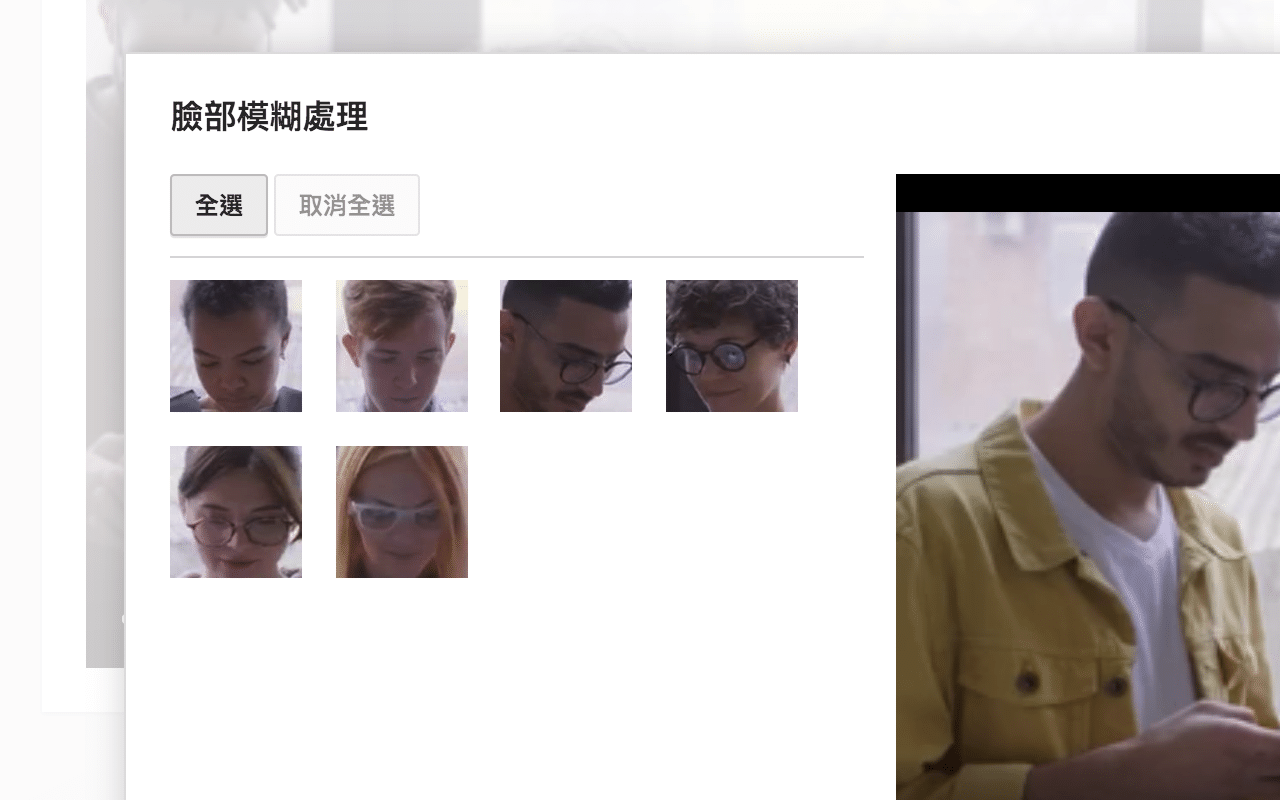
選擇你想要模糊的人物,YouTube 就會在影片的適當段落將此人物的臉部馬賽克。
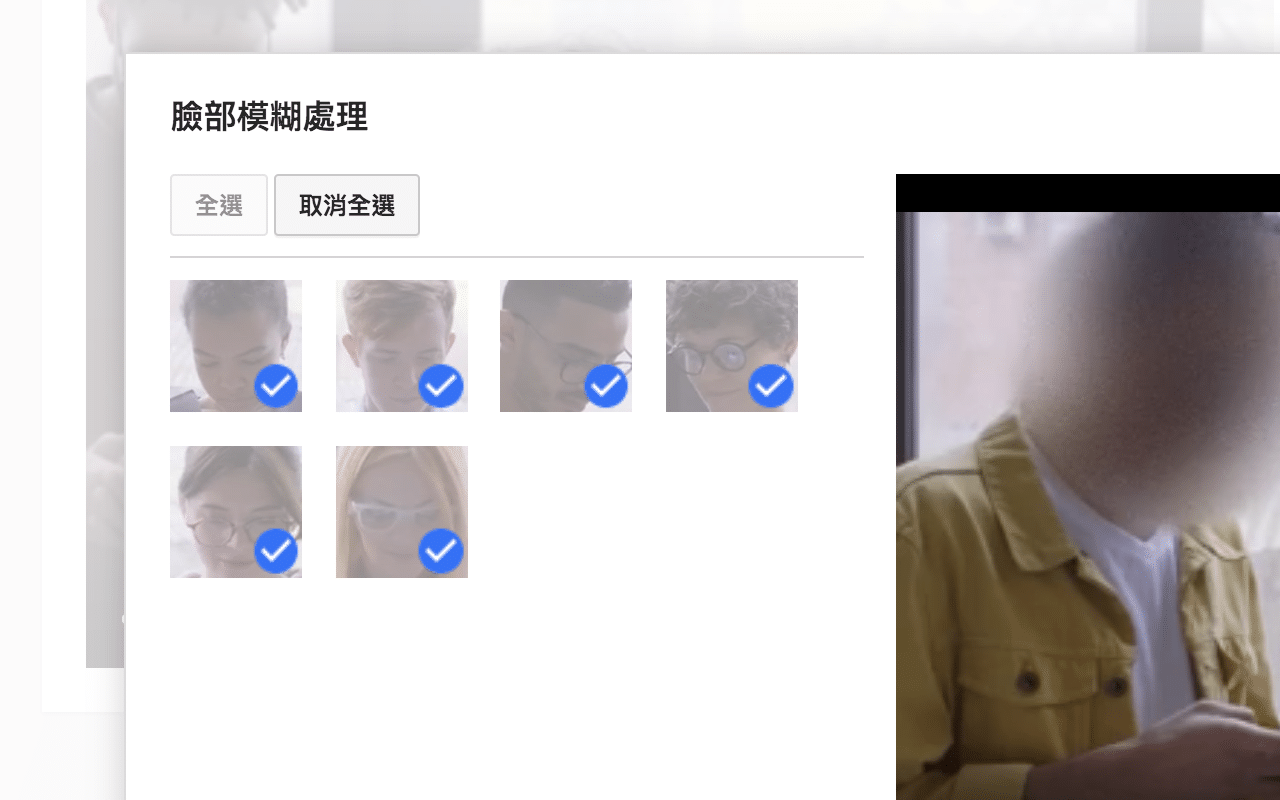
STEP 6
回到模糊處理工具頁面後會顯示「已套用」,代表剛才選擇的人臉部分已自動模糊處理。
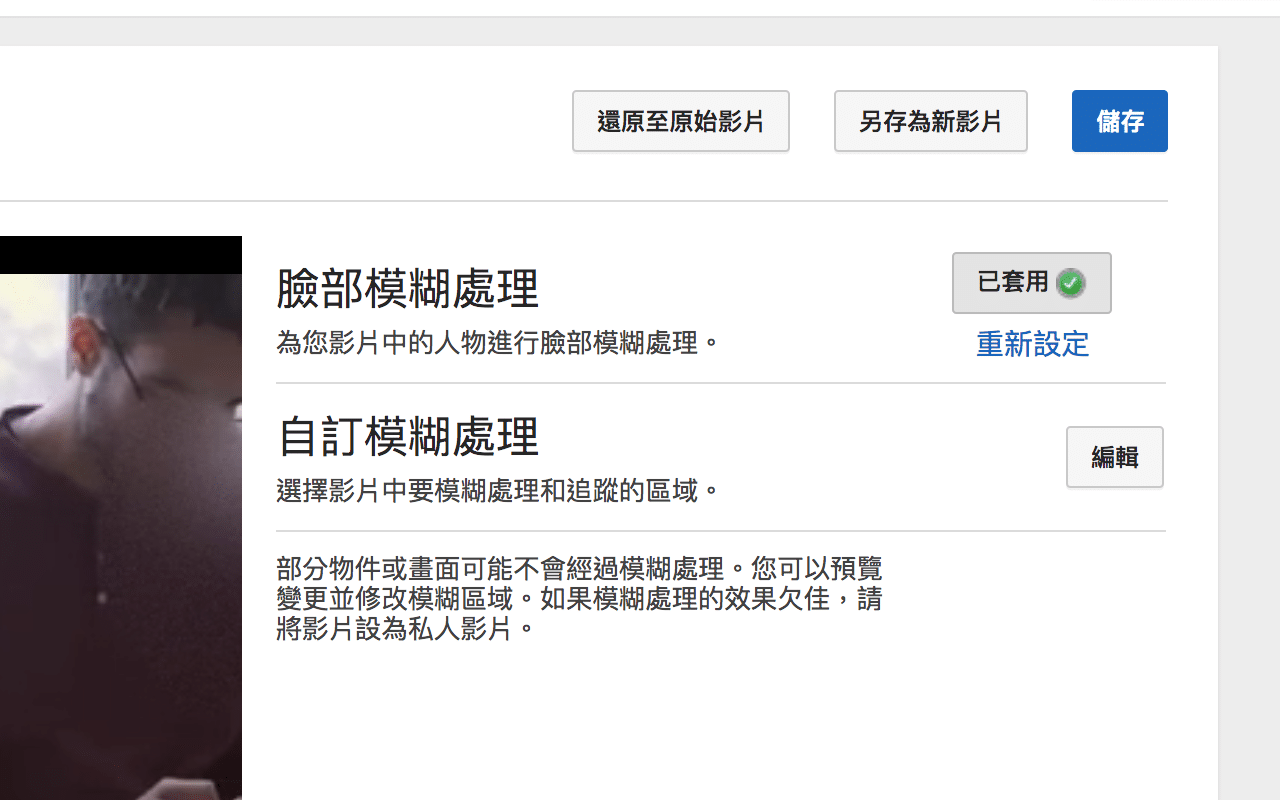
按下右上角的「儲存」,YouTube 會提示這個編輯處理需要一點時間,而使用者在這期間看到的仍會是目前(尚未馬賽克)的版本,如果你擔心被看到這個未經處理的版本,可以取消然後選擇「另存為新影片」,可能比較不會有類似問題產生。
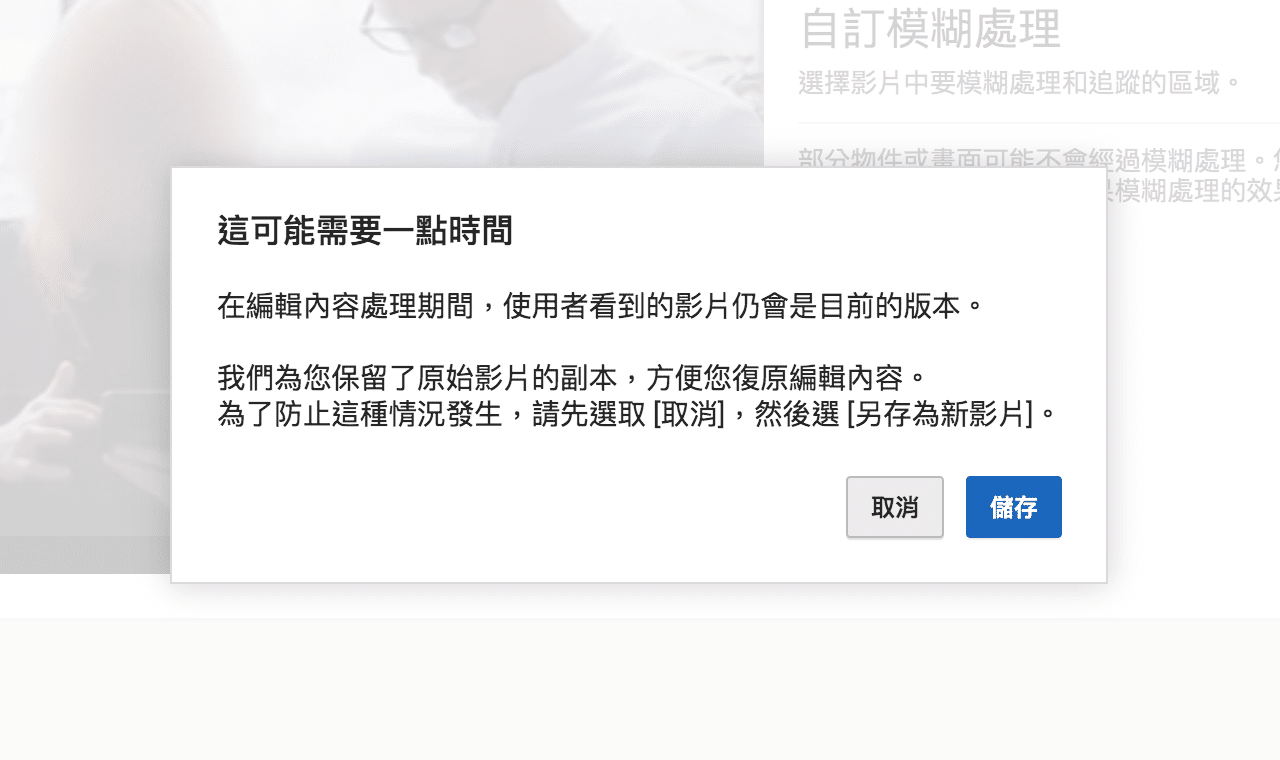
STEP 7
前面有提到 YouTube「臉部模糊處理」會自動偵測人物的臉部,但可能會因為光線、角度等等原因而無法正確抓取臉部並加入馬賽克,這時候可以透過「自訂模糊處理」手動編輯要加入模糊的段落,不過這個功能就不是以機器自動辨識,而是要靠使用者自行選取範圍。
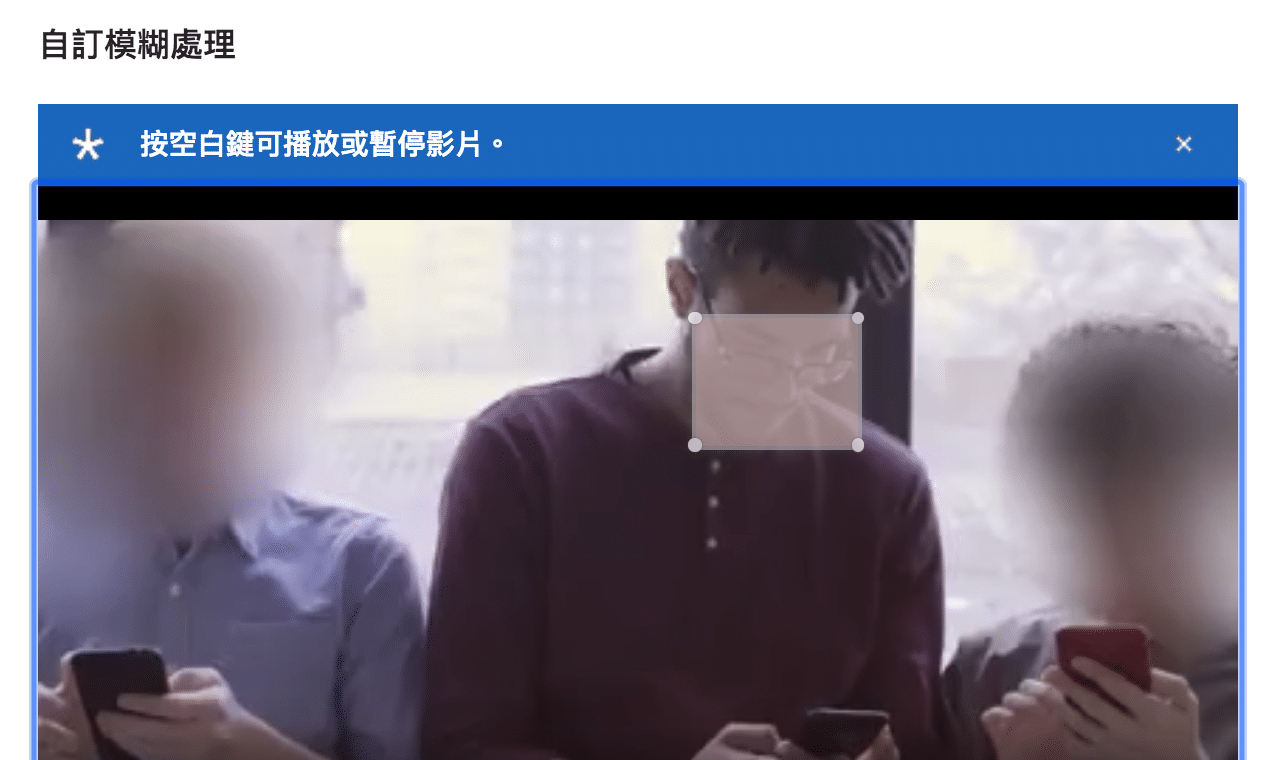
STEP 8
最後等待 YouTube 處理影片,完成後勾選、點選「下載」就能取得加入模糊處理的影片。
當然要產生分享鏈結、內嵌到網站也沒有問題,如果需要處理影片、但手邊又沒有軟體的話可以試試看 YouTube 內建的影片編輯器。
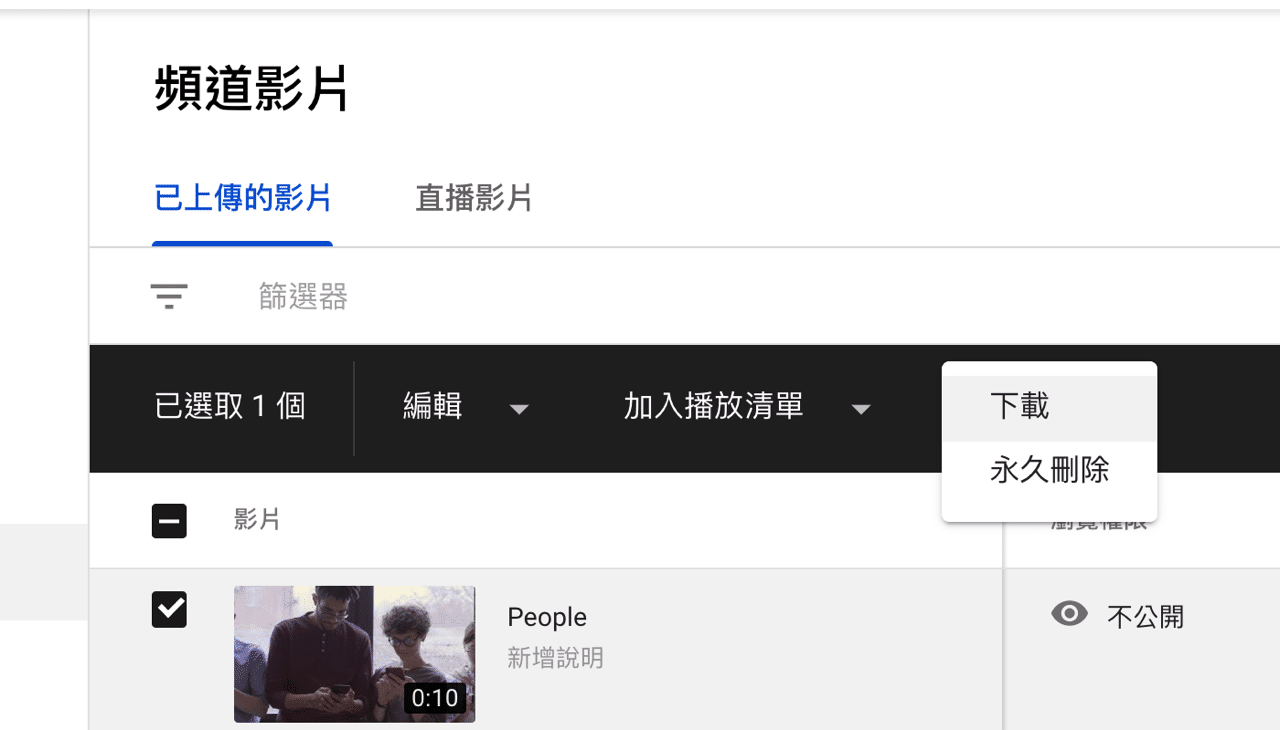
值得一試的三個理由:
- YouTube 影片編輯器內建模糊效果,可對特定範圍加上馬賽克
- 「臉部模糊處理」自動偵測人物和臉部,選取後自動模糊
- 線上處理後可下載影片檔案或產生分享鏈結
Ten articles before and after
開啟 LINE 自動備份聊天記錄,設定備份頻率定期將訊息儲存雲端
如何下載 Twitter 影片或 GIF?標記這個帳號就會自動回傳下載鏈結
Simply Send 在 Google 表單送出後自動回覆 Email 確認郵件
Google Forms Notifications 填完表單自動回信客製化 Email 郵件通知
Cloudflare 現已支援 Security Key 驗證方式,加入實體安全金鑰增強防護
Redacted 線上圖片馬賽克、模糊遮蔽工具,相片不上傳離線也能用
使用 eMask 線上預購口罩,健保卡或自然人憑證驗證可信用卡繳費
哪裡有健保特約藥局?衛福部提供條件查詢和地圖查詢可看口罩數量
